Win XP操作系统安装图文教程.docx
《Win XP操作系统安装图文教程.docx》由会员分享,可在线阅读,更多相关《Win XP操作系统安装图文教程.docx(18页珍藏版)》请在冰点文库上搜索。
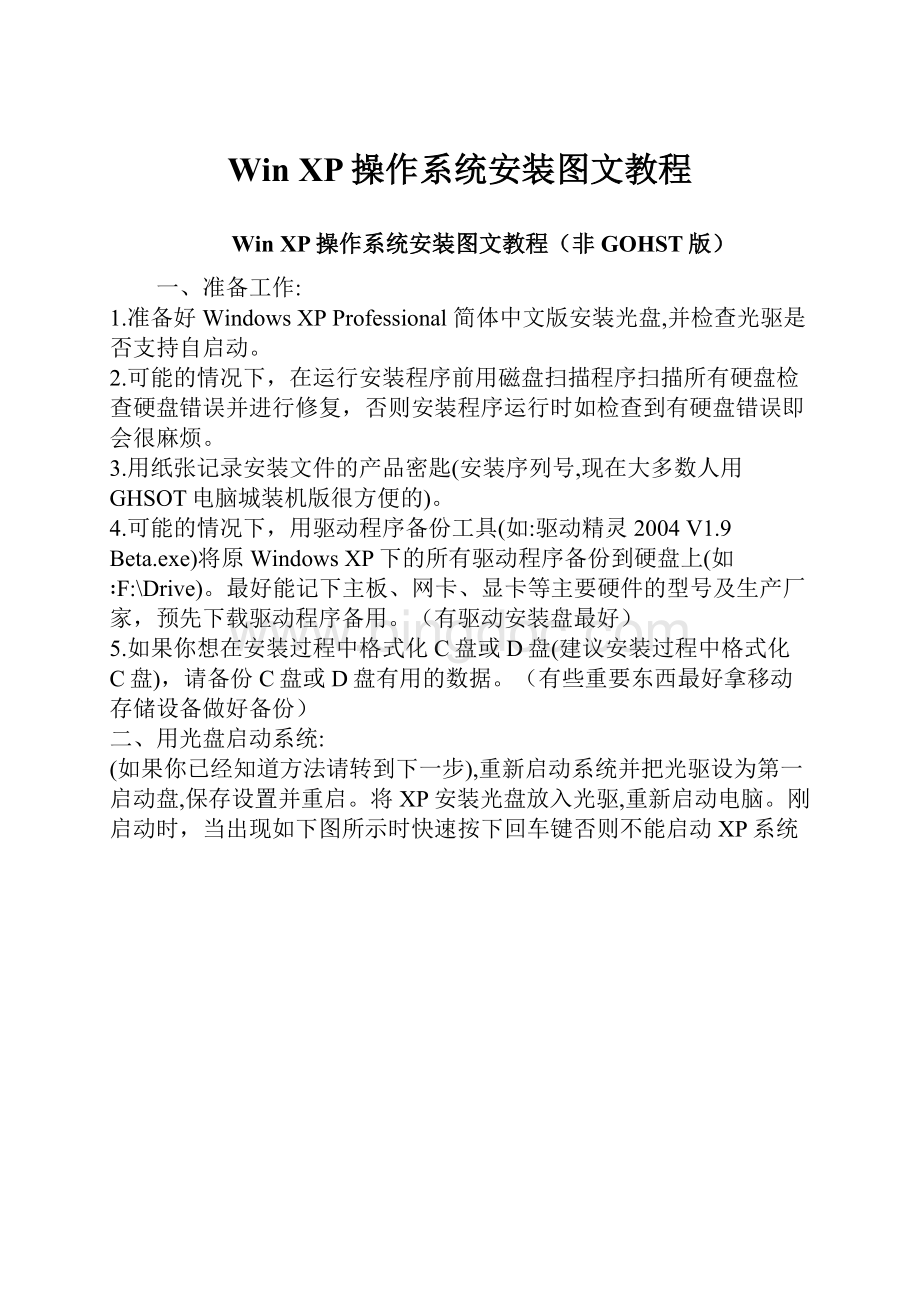
WinXP操作系统安装图文教程
WinXP操作系统安装图文教程(非GOHST版)
一、准备工作:
1.准备好WindowsXPProfessional简体中文版安装光盘,并检查光驱是否支持自启动。
2.可能的情况下,在运行安装程序前用磁盘扫描程序扫描所有硬盘检查硬盘错误并进行修复,否则安装程序运行时如检查到有硬盘错误即会很麻烦。
3.用纸张记录安装文件的产品密匙(安装序列号,现在大多数人用GHSOT电脑城装机版很方便的)。
4.可能的情况下,用驱动程序备份工具(如:
驱动精灵2004V1.9Beta.exe)将原WindowsXP下的所有驱动程序备份到硬盘上(如∶F:
\Drive)。
最好能记下主板、网卡、显卡等主要硬件的型号及生产厂家,预先下载驱动程序备用。
(有驱动安装盘最好)
5.如果你想在安装过程中格式化C盘或D盘(建议安装过程中格式化C盘),请备份C盘或D盘有用的数据。
(有些重要东西最好拿移动存储设备做好备份)
二、用光盘启动系统:
(如果你已经知道方法请转到下一步),重新启动系统并把光驱设为第一启动盘,保存设置并重启。
将XP安装光盘放入光驱,重新启动电脑。
刚启动时,当出现如下图所示时快速按下回车键否则不能启动XP系统光盘安装。
提示:
如果出现图1后(一般电脑开机图片),快速按下DEL键,即可出现下面的图2显示的效果(一般电脑的BIOS图片)
提示:
设置好后,按下F10键,选择或填写Y,即可保存BIOS设置.注意保存好后,电脑将重新启动,这时将WindosXP系统光盘放入光驱内即可.
提示:
这里我推荐各位使用NTFS文件系统格式,原因是次系统格式安全稳定性好.
提示:
这里一般只要等待5分钟左右,如果超过时间,则说明你的电脑硬盘有问题(大多数为硬盘坏道)
提示:
这里一般只要等待5分钟左右,如果超过时间,则说明你的电脑硬盘有问题(大多数为硬盘坏道),弄完这里后,电脑将再次重新启动.
提示:
这里一般只要等待55分钟左右,如果超过时间,则说明你的电脑硬盘有问题(大多数为硬盘坏道),你可以利用这个时间准备好驱动光盘和需要安装的所有软件.
提示:
为了你的系统安全,请设置好你的系统管理员密码,密码必须复杂.如:
ayu123
提示:
这里请不要设置网络,直接下一步.以防系统和硬件的兼容问题.
提示:
这里如果不是正版操作系统请跳过.
提示:
请在第一栏填好你的名字,如果直接点击下一步将默认为系统管理员,这样对系统的安全不利,请不要直接下一步.
提示:
下面你就可以安装其它软件了,注意次序,先安装电脑所有硬件的驱动,再安装软件,最后再升级